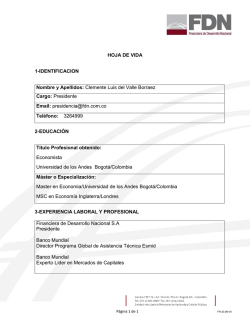Ejercicio de Nivel 6 lucesApagadas - Cupi2
Universidad de los Andes Ingeniería de Sistemas y Computación Algorítmica y Programación por Objetos 1 Ejercicio de Nivel 6 lucesApagadas Descripción Se desea construir el juego Luces Apagadas, que consiste en un castillo que cuenta con ventanas que pueden tener la luz encendida o apagada. El objetivo del juego consiste en apagar todas las luces de las ventanas del castillo. Objetivos del ejercicio En el presente ejercicio usted trabajará en: Análisis y diseño completo de la solución de un problema. Uso de contenedoras de dos dimensiones. Uso de archivos de propiedades como mecanismo de persistencia para cargar el estado inicial de una aplicación. Implementación del conjunto de clases diseñadas como solución del problema. Diseño parcial de la interfaz gráfica de una aplicación. Implementación del conjunto de clases definidas para la interfaz gráfica. Los siguientes pasos conforman el plan sugerido para desarrollar el ejercicio. Este ejercicio debe ser realizado de manera INDIVIDUAL. Preparación 1. Descargue del sitio web del curso el archivo demo de la aplicación (del enlace llamado n6_lucesApagadas_Demo) y ejecútelo para conocer el funcionamiento esperado del programa. 2. Descargue del sitio web del curso el esqueleto del ejercicio (del enlace llamado n6_lucesApagadas_Esqueleto). Descomprima este archivo e importe el proyecto llamado n6_lucesApagadas en Eclipse. 3. Lea el enunciado del problema disponible en: n6_lucesApagadas/docs/specs/Descripcion.pdf. 4. Estudie el documento de requerimientos funcionales disponible en: n6_lucesApagadas/docs/specs/RequerimientosFuncionales.pdf. Desarrollo Proyecto CUPI2 - Universidad de los Andes. Se recomiendan los siguientes pasos para la elaboración de su ejercicio. El proceso general se describe en el siguiente diagrama: Creando la solución de un problema (el proyecto completo). Parte 1: Creación del mundo Comience con la creación de la solución del problema (mundo). Siga los pasos presentados en el siguiente diagrama: Proyecto CUPI2 - Universidad de los Andes. Ilustración 1. Creando la solución de un problema (mundo). Proyecto CUPI2 - Universidad de los Andes. Parte 2: Creación de la interfaz gráfica Construya la interfaz gráfica. Siga los pasos que se presentan a continuación: Proyecto CUPI2 - Universidad de los Andes. Ilustración 2. Creando la solución de un porblema (interfaz). NOTA: Para realizar los diagramas de clases de su solución, puede utilizar la herramienta que considere más conveniente. Dicha herramienta debe permitirle crear los elementos gráficos de la notación UML (clases, asociaciones, etc.). Los diagramas publicados con los esqueletos de los ejercicios han sido desarrollados en Enterprise Architect. También puede usar herramientas como: Power Point. Rational Rose. Draw.io (www.draw.io) gratuita). Parte 3: Javadoc Recuerde que todas las clases que haya creado, deben estar documentadas. Cuando haya verificado que todas las pruebas de la aplicación sean exitosas, genere el Javadoc del proyecto. Para esto es necesario ejecutar el archivo doc.bat (ubicado en n6_lucesApagadas/bin/win para Windows) o doc.sh (ubicado en n6_lucesApagadas/bin/mac para Mac) por fuera de eclipse. La documentación se genera en el subdirectorio n6_lucesApagadas/docs/api. En caso de no aparecer el directorio api, modifique las variables de ambiente siguiendo las instrucciones proporcionadas en el siguiente enlace a partir del punto 8 (de este enlace): http://cupi2.uniandes.edu.co/sitio/images/recursos/herramientas/InstalacionJDK.pdf Otra opción para generar la documentación es seleccionar en el menú de Eclipse el ítem Generate Javadoc. En la ventana que aparece, en Javadoc Command ingresar la ruta del computador para C:\Program Files\Java\jdk1.7.0_51\bin\javadoc.exe, en destination ingresar la ruta n5_cupiMuseo/docs/api, por último seleccione la opción Finish. Puede remitirse al siguiente enlace para verlo: https://youtu.be/7AMEtWrsCik. Proyecto CUPI2 - Universidad de los Andes. Una vez generada la documentación empiece por leer el archivo: N6_lucesApagadas/docs/api/index.html Explore la documentación html de las clases de la interfaz. Validación Para comprobar el funcionamiento de su ejercicio usted puede: 1. Ejecutar el programa e interactuar con todas las opciones disponibles en la interfaz. 2. Los resultados obtenidos al ejecutar el programa deben ser iguales a los del video demo (disponible en el enlace n5_lucesApagadas_Demo del sitio web del curso). 3. La ventana principal y los mensajes que debe mostrar están disponibles también en el documento Descripcion.pdf. Entrega Este ejercicio debe ser realizado de manera INDIVIDUAL. 1. Construya el archivo entregable con el ejercicio completo. No olvide revisar que su entrega cumple con lo especificado en las normas del curso referentes a entregas de ejercicios. Consultar: http://cupi2.uniandes.edu.co/sitio/index.php/cursos/apo1/normas-administrativas 2. Entregue el archivo del ejercicio vía SicuaPlus, de acuerdo con las normas, fecha y hora de entrega. NOTA. No olvide: 1. Renombrar el archivo de entrega con su login de estudiante. El nombre del archivo que contiene el ejercicio debe cumplir el siguiente formato: n<nivel del ejercicio>_<login estudiante>.zip (por ejemplo: n5_tsuarez.zip) 2. En el siguiente vínculo encuentra un video que le explica cómo indentar el código de su proyecto: https://www.youtube.com/watch?v=BH9H0e-Z56E Proyecto CUPI2 - Universidad de los Andes.
© Copyright 2026